Mākoņu pakalpojumi, piemēram, Dropbox, Box.net, SugarSync utt., ļoti apmierina vajadzību piekļūt datiem visās konfigurētajās sistēmās internetā, bet kā būtu, ja jums ir nepieciešama personīgā mākoņa krātuve, kurai nav nepieciešama failu augšupielāde starpnieku serverī, lai veiktu failu sinhronizāciju un koplietošanas operācijas? Bdrive ļauj izvietot personīgo mākoņu krātuvivar konfigurēt atbilstoši jūsu prasībām. Tā ir vairāku platformu lietojumprogramma, kas atbalsta plašu operētājsistēmu klāstu, ieskaitot Windows, Mac OS X, Android un iOS. Tas, kas to atšķir no citiem personīgajiem mākoņu risinājumiem Piekļuve mobilajām ierīcēm & Windows Explorer integrācija; ar to tiek izveidots B disks (vai jūsu diska burts)izvēle), lai saglabātu failus, kurus vēlaties sinhronizēt, visās tīkla Bdrive konfigurētajās sistēmās. Kad disks ir uzstādīts, jūs varat piekļūt failiem ne tikai no personālajiem datoriem, bet arī no Andriod un iOS ierīcēm (iPhone, iPod un iPad).
Turklāt tas piedāvā servera klientam līdzīgu darbumehānisms, kas ļauj ar Bdrive servera lietotni savienot tik daudz Bdrive klientu, cik vēlaties. Viss, kas jums nepieciešams, ir palaist Bdrive serveri galvenajā personālajā datorā un pēc tam klientu lietotnes citos personālajos datoros, kas jāsavieno ar serveri, lai iestatītu privāto mākoņa krātuvi. Serveru un klientu lietotņu konfigurēšana ir mirusi; tas tikai prasa norādīt tīkla adapteris, servera IP adreses vietā izveidot savienojumu ar klienta lietotni (-ēm), lai Bdrive diskdzini (-us) varētu uzstādīt datu augšupielādēšanai un koplietošanai starp savienotajām sistēmām.
Bdrive var noderēt biroju tīklos, kurklientiem ir atļauts dalīties ar citiem tikai ierobežotā skaitā failu vai atrašanās vietu. Izmantojot Bdrive, jums nevajadzēs izmantot skriptu vai lietotni, lai sabojātu tīkla administratoru, kam piešķirts IP, lai sāktu privātu datu pārsūtīšanas procesu ar klientu sistēmām.
Lai sāktu, instalējiet servera lietotnigalvenais dators. Pirmoreiz lietojot, tas lūgs norādīt tīkla adapteri. Servera lietotne ļauj pievienot mapes, piešķirt piekļuves atļaujas un piešķirt Bdrive ID katrai koplietotajai mapei. Vispirms pievienojiet mapes, kuras vēlaties koplietot, noklikšķinot Pievienot. Kad tas ir izdarīts, norādiet piekļuve mapei paroli un pēc tam pielāgojiet lasīšanas un rakstīšanas piekļuves atļauju. Tagad noklikšķiniet uz Restartēt lai atsvaidzinātu serveri.
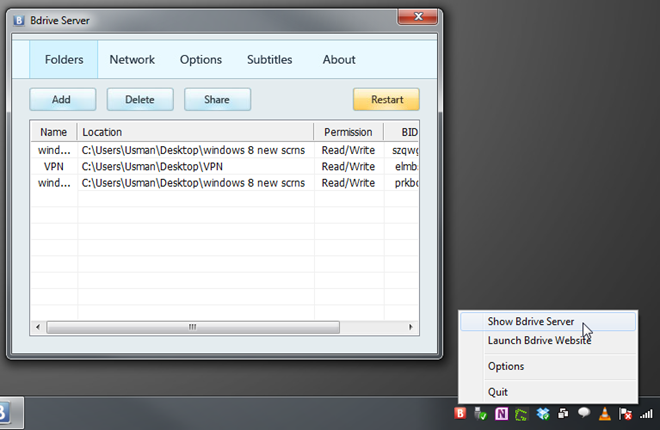
Ja neizdodas izveidot noklusējuma testa savienojumu, pārejiet uz Tīkls cilni un pārbaudiet, vai ir atļauts ielādēt gan globālo IP, gan vietējo IP. Tagad restartējiet serveri un pēc tam nospiediet Pārbaudes savienojums ļaut tam ielādēt vietējās un ārējās IP adreses.
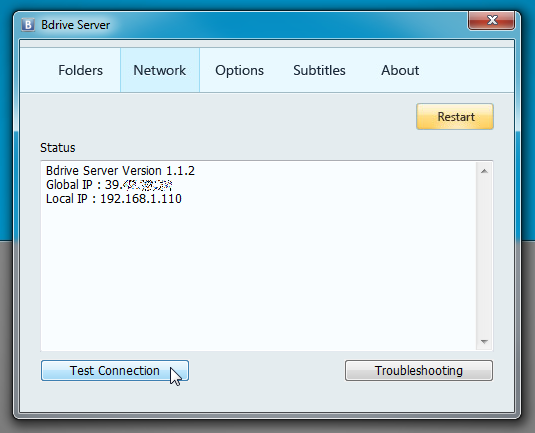
Bdrive serveris Iespējas dialoglodziņš ļauj atspējot automātisko miega režīmu, saziņai izmantot noteiktu portu un pievienot Facebook un Twitter konta informāciju, lai kopīgotu koplietotās mapes ” Bdrive ID.
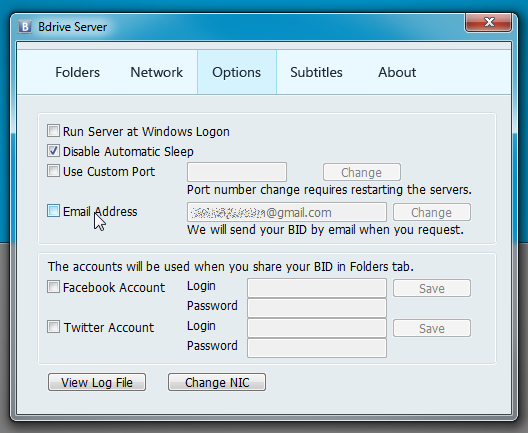
Kad servera lietotne ir izveidota un darbojas, pārejiet pie klientasistēmu un instalējiet klienta lietotni. Galvenajā saskarnē ir vienkāršas ar failiem saistītas opcijas, tostarp Pievienot, Dzēst un Atsvaidzināt. Tas parāda visas koplietotās mapes, savukārt jums ir iespēja pievienot Bdrive ID, lai piekļūtu privāti koplietotajām mapēm.
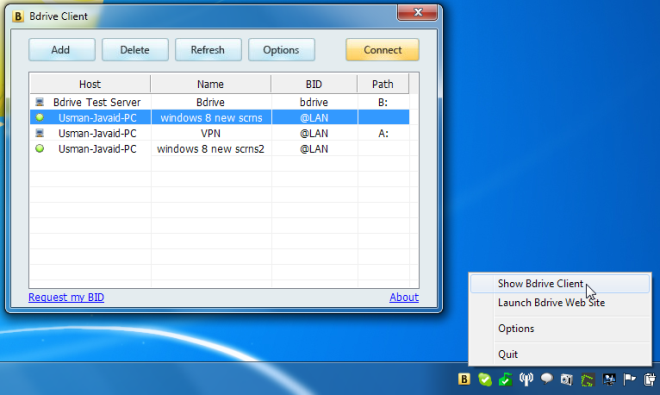
Lai piekļūtu mapei, noklikšķiniet uz Pievienojieties lai izveidotu savienojumu ar serveri, un pēc tamveiciet dubultklikšķi uz mapes, kuru vēlaties atvērt. Tagad ievadiet paroli un norādiet diska burtu, kuru vēlaties kartēt ar atlasīto mapi. Kad tas ir izdarīts, noklikšķiniet uz Labi, lai piekļūtu koplietotajai mapei.
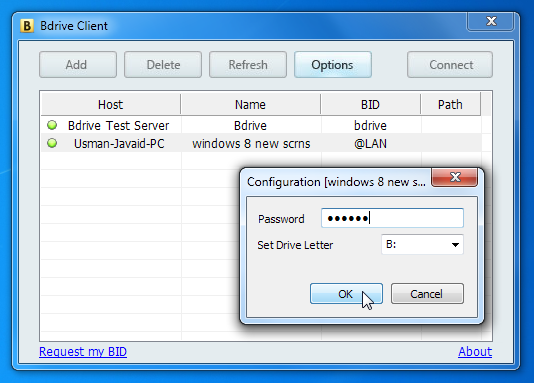
Noklikšķinot labi izveidos jaunu disku ar noteiktu diska burtu un parādīs koplietoto saturu. Koplietotajā mapē varat pievienot failus un mapes, lai tos automātiski sinhronizētu visā tīklā.
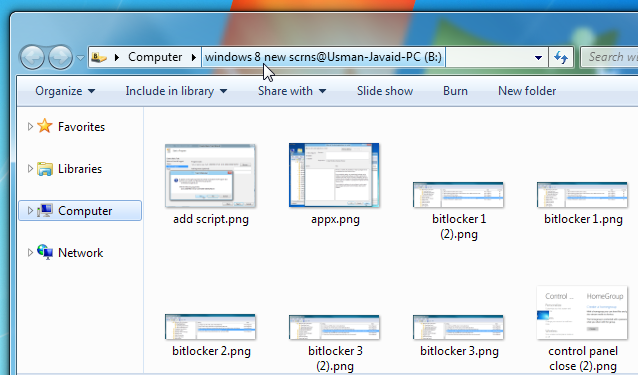
Disku skaitam, ko var kartēt ar koplietotajām mapēm, nav ierobežojumu. Varat uzstādīt tik daudz diskus, cik vēlaties, lai ērti piekļūtu koplietotajiem failiem.
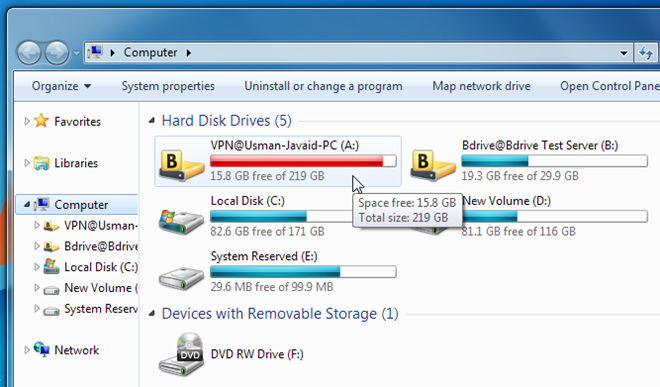
Lietotne Klients Iespējas dialoglodziņš ļauj jums saglabāt paroles, lai ātri piekļūtu koplietotajām mapēm, palaistu Bdrive Windows pieteikšanās reizē un startēšanas laikā pievienotu visus iepriekš uzstādītos diskus.
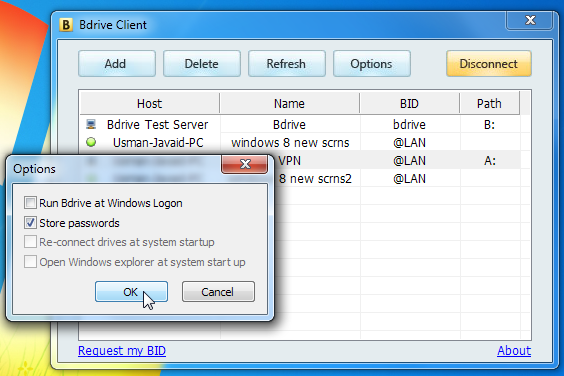
Bdrive klients Android un iOS arī ļaujjūs aizsargājat informācijas paneli ar paroli, lai neļautu citiem piekļūt jūsu privātajiem datiem. Pieskaroties izvēlnes pogai, varat augšupielādēt failus, apskatīt lejupielādētos failus, atsvaidzināt failu sarakstu utt atjaunot poga neatbild, jums ir manuāli jāpievieno mapes BID, lai skatītu un lejupielādētu norādītās mapes saturu.
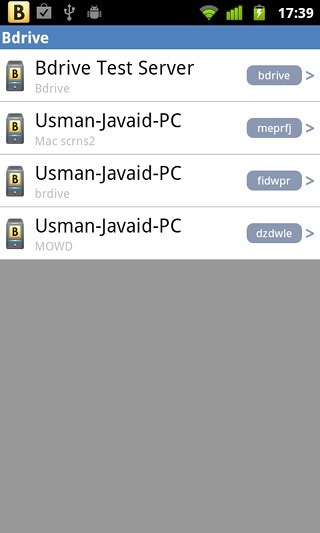
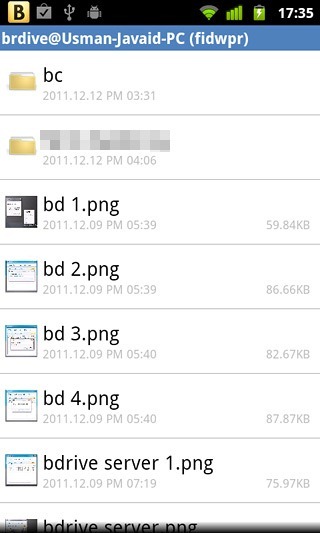
Līdzīgi jūs varat savienot vairākus klientus arservera lietotne, lai ātri piekļūtu un koplietotu failus ar savienotajiem klientiem. Tomēr jāatzīmē, ka bieži vien ir nepieciešams laiks, lai izveidotu savienojumu ar serveri.
Zemāk varat noskatīties Bdrive ievada un funkciju demonstrācijas video.
Vienīgais mīnuss, ko mēs pamanījām testēšanas laikā, irka lietotājam ir jāatsvaidzina serveris pēc koplietojamās mapes pievienošanas. Būtu labāk, ja tas varētu automātiski pievienot mapi, neatjauninot koplietoto mapju sarakstu. Lietotne Server ir pieejama operētājsistēmai Windows un Mac OS X, savukārt klienta konsole atbalsta Windows, Andriod un iPhone.
Lejupielādējiet Bdrive













Komentāri